PowerPoint sunusuna PDF dosya içeriği ekleme
Sununuz için bir PDF dosyasının içeriğine gereksinim duyabilirsiniz, ancak PDF dosyalarından içerik almak diğer pek çok belge türünde olduğu kadar kolay değildir. PDF içeriğini nasıl kullanmak istediğinize bağlı olarak iki seçeneğiniz vardır:
-
Bir PDF dosyasındaki içeriği slaytta göstermek için PDF dosyasının istediğiniz bölümünün resmini alın ve slaydınıza yapıştırın.
-
Bir PDF dosyayı sununuz için destekleyici belge olarak tutmak için PDF dosyanın tamamını, sununuz sırasında açıp görüntüleyebileceğiniz bir nesne olarak sunuya ekleyin.
NOT : PowerPoint Online’da sunu düzenlerken PDF içeriği ekleyemezsiniz. Bu adımları uygulayabilmeniz için PowerPoint 2016 veya PowerPoint 2013 gereklidir.
PDF dosya içeriğini resim olarak ekleme
-
Resmini eklemek istediğiniz PDF'yi açın ve ardından PowerPoint'e geçin.
İPUÇLARI :
-
PDF pencerenizi simge durumuna küçültmeyin ve sonraki adıma geçmeden önce açtığınız son pencerenin PDF penceresi olduğundan emin olun.
-
Resim olarak yakalamak istediğiniz her şeyin PDF ekranında göründüğünden emin olun. Yakalamak istediğiniz her şeyi görebilmek için PDF’nizin yakınlaştırma düzeyini azaltmanız gerekebilir.
-
-
PowerPoint’te, içeriği eklemek istediğiniz slaydı seçip Ekle sekmesindeki Resimler grubunda Ekran Görüntüsü’ne tıklayın.
NOT : Ekran Görüntüsü düğmesinin görünümü, pencere boyutunuza bağlı olarak değişebilir.

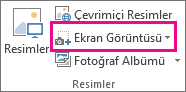
PDF dosyanızın, Kullanılabilir Pencereler listesindeki ilk küçük resim olması gerekir.
-
Küçük resimlerin altından Ekran Kırpma’yı seçin. PowerPoint, simge durumuna küçültülür ve PDF dosyasının olduğu pencereyi gösterir.
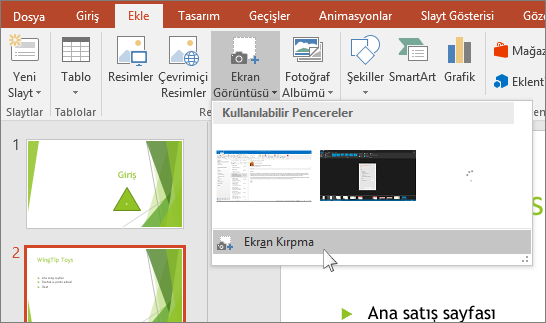
-
Ekranın görünümü “buzlu cam” gibi olduğunda ve işaretçi ince artıya
 dönüştüğünde işaretçiyi sürükleyerek, kırpmak istediğiniz içeriği çevreleyen bir kutu çizin. (Ekran Kırpma işlemini iptal etmek için Esc tuşuna basın.)
dönüştüğünde işaretçiyi sürükleyerek, kırpmak istediğiniz içeriği çevreleyen bir kutu çizin. (Ekran Kırpma işlemini iptal etmek için Esc tuşuna basın.)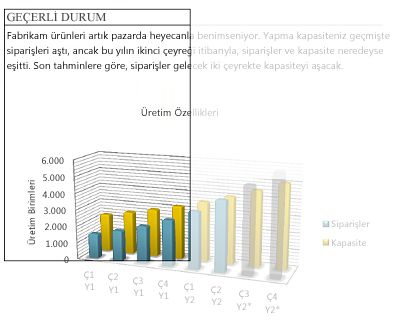
Sürüklemeyi bıraktığınızda, seçili alan PowerPoint slaydında resim olarak görünür. Alanı seçip Resim Araçları Biçimisekmesini kullanarak, resmi istediğiniz şekilde taşıyabilir, biçimlendirebilir ve resmin boyutlarını ayarlayabilirsiniz.
PDF dosyasını nesne olarak ekleme
-
Eklemek istediğiniz PDF dosyasının bilgisayarınızda açık olmadığından emin olun.
-
PowerPoint'te, dosyayı eklemek istediğiniz slaydı seçin ve sonra Ekle > Nesne'yi seçin.
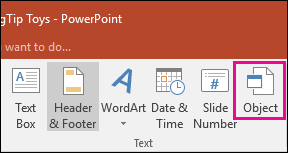
-
Nesne Ekle kutusunda, Dosyadan oluştur'u seçin ve PDF dosyasının konumunu girin veya Gözat'a tıklayıp PDF dosyasını bulduktan sonra Tamam'ı seçin.
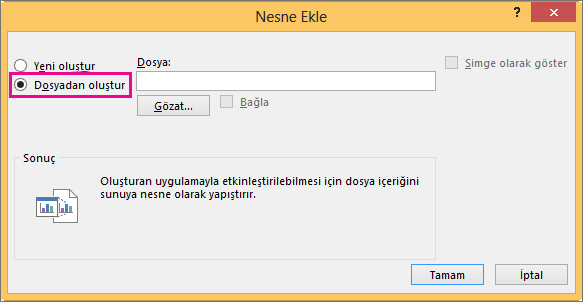
Bu, sunu dosyasının PDF dosyası bölümünü oluşturur. Bu yöntem PDF dosyasının kalitesinin düşürülmesine neden olur, ancak Normal görünümde görüntülerken veya düzenlerken resme çift tıklayarak PDF dosyasının tamamını açabilirsiniz.
NOT : PDF dosyanızı nesne olarak eklemeye çalışırken bir hata alırsanız PDF dosyasının açık olup olmadığını kontrol edin.
PDF dosyasını Slayt Gösterisinden açma
Eklenen PDF dosyasını Slayt Gösterisi sırasında açmak için, dosyaya bir eylem ekleyin.
-
Normal görünümde, PDF dosyasının bulunduğu slaytta PDF dosyasının simgesine veya resmine tıklayın, sonra Eklesekmesinin Bağlantılar grubunda Eylem'e tıklayın.

-
Eylem Ayarları kutusunda, PDF dosyasını bir tıklatmayla açmak isterseniz Fare Tıklatması sekmesini ya da işaretçiyi PDF dosya simgesi üzerine getirdiğinizde açılmasını isterseniz Fare üzerine geldiğinde sekmesini seçin.
-
Nesne komutu'nu seçin ve sonra listeden Aç'ı seçin.